diskgeniusu盘格式化 DiskGenius怎么格式化USB磁盘
更新时间:2023-11-21 11:50:37作者:xiaoliu
diskgeniusu盘格式化,在现代社会中随着科技的不断发展,USB磁盘成为了我们生活中必不可少的存储工具之一,在使用过程中,我们有时会遇到一些问题,比如需要格式化USB磁盘。如何快速而有效地格式化USB磁盘呢?一款名为DiskGenius的软件或许可以帮到我们。DiskGenius是一款功能强大的磁盘管理工具,它能够帮助我们轻松地格式化USB磁盘,让我们能够更好地管理和利用这一存储设备。接下来我们将介绍DiskGenius的使用方法,帮助大家解决USB磁盘格式化的问题。
步骤如下:
1首先在电脑中插入一个usb磁盘,打开diskgenius软件。在左边硬盘分区对话框中选择插入的usb磁盘。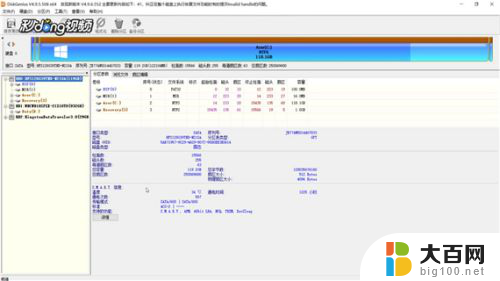 2然后点击左面的加号,在其下拉菜单中。选择要格式化的usb磁盘。
2然后点击左面的加号,在其下拉菜单中。选择要格式化的usb磁盘。 3接着点击上方格式化选项,在弹出来的格式化分区中。根据自己需要勾选,点击格式化。
3接着点击上方格式化选项,在弹出来的格式化分区中。根据自己需要勾选,点击格式化。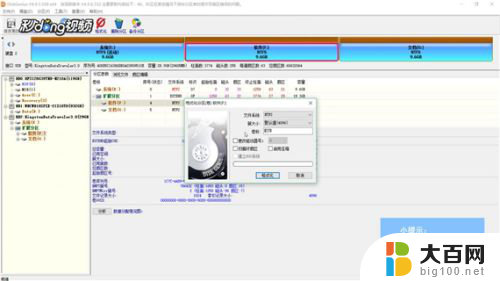 4最后在弹出来的对话框中,点击是,等待格式化完成即可。
4最后在弹出来的对话框中,点击是,等待格式化完成即可。
以上就是diskgeniusu盘格式化的全部内容,如果你遇到相同情况,可以参照我的方法来处理,希望能够对你有所帮助。
diskgeniusu盘格式化 DiskGenius怎么格式化USB磁盘相关教程
- 电脑能不能格式化 磁盘无法格式化怎么办
- 系统u盘格式化 u盘格式化成什么格式最好
- u盘 格式化 fat32 找不到 U盘如何格式化成FAT32格式
- 怎么将光盘格式化 光盘格式化步骤
- 怎么把硬盘格式化 如何安全格式化硬盘
- 新ssd硬盘要格式化吗 新买的SSD硬盘怎么格式化和分区
- 格式化u盘写保护怎么办 U盘无法格式化的解决方法
- u盘插上显示格式化怎么办 U盘插上需要格式化但无法格式化怎么办
- 格式化光盘windows无法完成格式化 Windows无法完成硬盘格式化怎么解决
- u盘格式化没有fat32怎么办 U盘没有FAT32格式怎么处理
- 苹果进windows系统 Mac 双系统如何使用 Option 键切换
- win开机不显示桌面 电脑开机后黑屏无法显示桌面解决方法
- windows nginx自动启动 Windows环境下Nginx开机自启动实现方法
- winds自动更新关闭 笔记本电脑关闭自动更新方法
- 怎样把windows更新关闭 笔记本电脑如何关闭自动更新
- windows怎么把软件删干净 如何在笔记本上彻底删除软件
电脑教程推荐